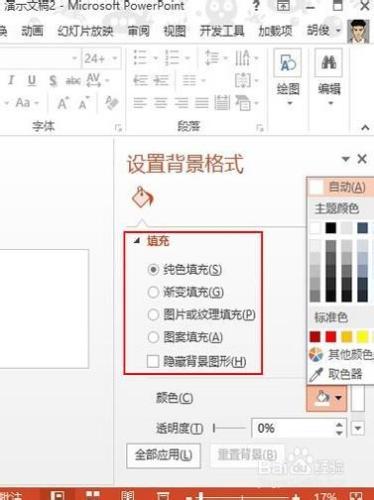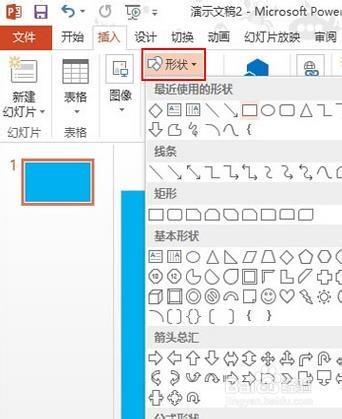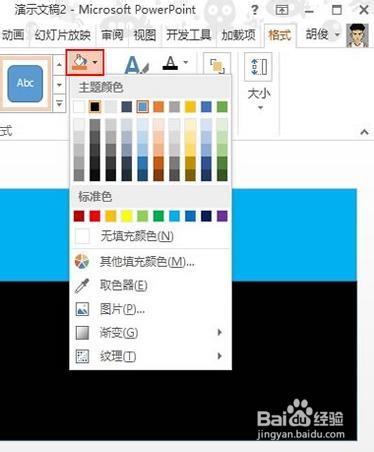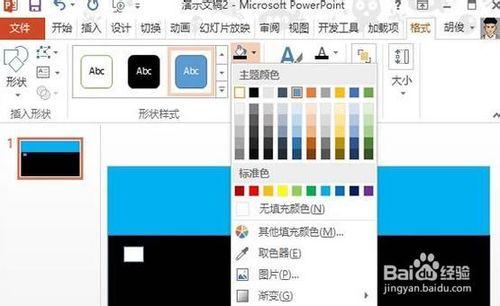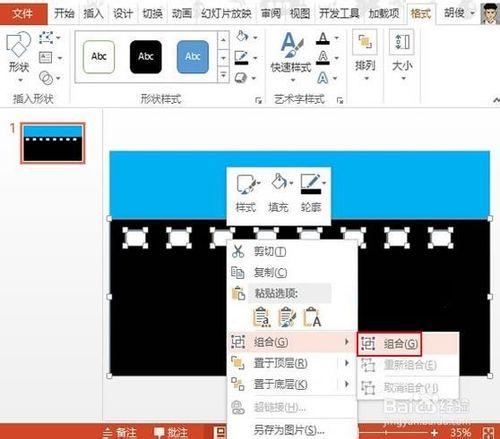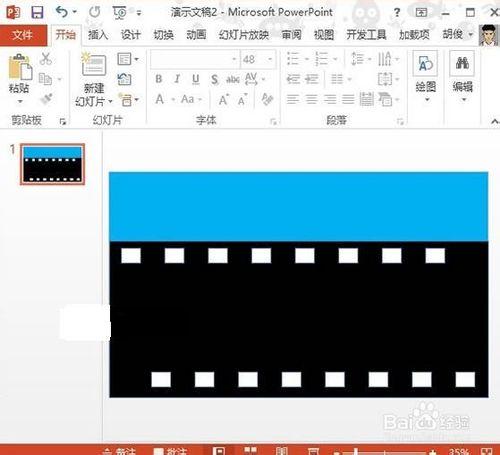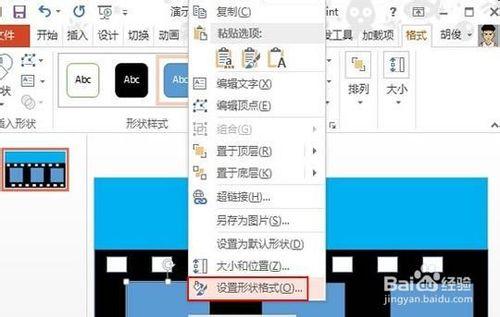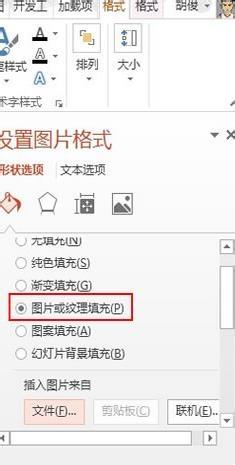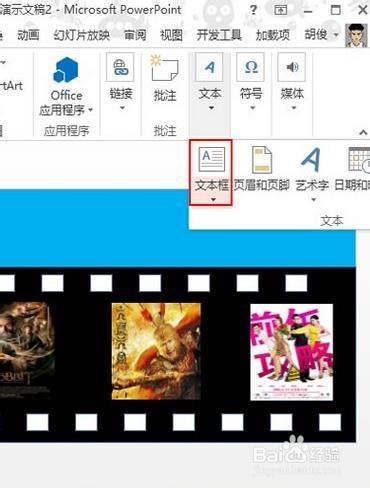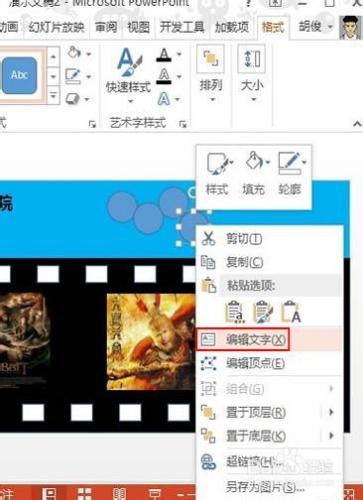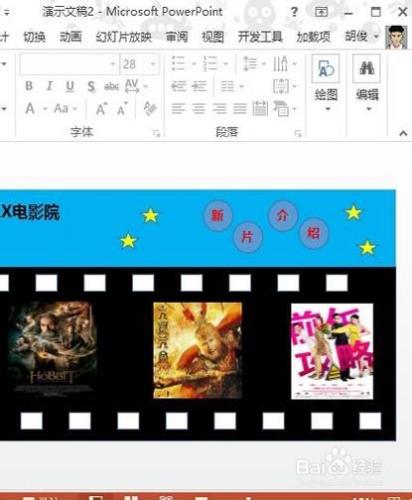PPT模板製作例項(十一):影城新片介紹宣傳畫
要過年,不少賀歲片也是接踵而至。我們一家人可以聚在家裡打打麻將,侃侃家常,也可以外出走親訪友,看看新上映的電影。電影海報能起到很好的宣傳效果,讓觀眾知道要上映的影片以及一些介紹,下面, 教大家用PPT製作影城新片上映的宣傳畫。
方法/步驟
①啟動PowerPoint2013,首先設定背景,右鍵空白頁面,選擇設定背景格式,從右側的窗格中,大家可以選擇純色填充、漸變填充、圖案紋理填充。
②背景顏色設定好之後,開始插入形狀,點選選單欄--插入--形狀,選擇矩形。
③在頁面底部畫出矩形,並將其設定為黑色填充。
④繼續插入形狀,畫出一些小方格,用白色填充。
⑤複製貼上,將這些方格有序排列,選中,右擊組合起來,便於一次性移動。
⑥按住Ctrl鍵向下拖動,形成一個膠片的樣子,更具創意。
⑦在兩行方格之間插入矩形,右擊矩形,設定形狀格式。
⑧選擇圖片填充,選擇電影相關圖片插入。
⑨接下來是標題的製作,插入文字框,單擊選單欄--插入--文字--文字框。
10.在文字框中輸入影院名稱,並插入幾個圓形,右擊圓形,選擇編輯文字。
11.最後,輸入一些文字,繪製一些點綴的小圖案,大功告成。
注意事項
如果您覺的我寫的經驗比較有用,請點選投我“有用”的一票和點選“收藏”,謝謝!
如果認為我寫的經驗有欠缺,請及時評論指出,謝謝支援!